- Windows 11 Build 22000.71 ist draußen, also schließen Sie sich uns an, während wir uns alle neuen Funktionen und Fehler genauer ansehen.
- Der neue Build bringt einige visuelle Verbesserungen in Bezug auf die Menüs und App-Vorschauen.
- Wenn Sie mehr über die Fehler von Windows 11 Build 22000.71 erfahren möchten, erfahren Sie in diesem Artikel alles, was Sie wissen müssen.

Diese Software repariert häufige Computerfehler, schützt Sie vor Dateiverlust, Malware, Hardwarefehlern und optimiert Ihren PC für maximale Leistung. Beheben Sie PC-Probleme und entfernen Sie Viren jetzt in 3 einfachen Schritten:
- Laden Sie das Restoro PC-Reparaturtool herunter das kommt mit patentierten Technologien (Patent verfügbar Hier).
- Klicken Scan starten um Windows-Probleme zu finden, die PC-Probleme verursachen könnten.
- Klicken Repariere alles um Probleme zu beheben, die die Sicherheit und Leistung Ihres Computers beeinträchtigen
- Restoro wurde heruntergeladen von 0 Leser in diesem Monat.
Kürzlich haben wir abgedeckt Windows 11 Build 22000.65, und heute haben wir einen neuen Build, den wir euch zeigen wollen. Microsoft hat gerade Windows 11 Build 2200071 veröffentlicht, also sehen wir uns an, was es bietet.
Diese Version bringt einige visuelle Verbesserungen, behebt aber auch eine Vielzahl von Problemen, die in den vorherigen Builds vorhanden waren.
Begleiten Sie uns, während wir einen detaillierten Blick auf alle neuen Funktionen und Fehler werfen, die dieser neue Build mit sich bringt.
Was bietet Windows 11 Build 22000.65 und sollten Sie es installieren?
Was ist neu in Windows 11 22000.71?
- Neues Unterhaltungs-Widget
Mit Build 22000.71 bekommen wir endlich ein neues Widget. Das neue Widget heißt Unterhaltungs-Widget und hilft Ihnen, einen Film zum Ansehen im Microsoft Store zu finden.
Dieses Widget funktioniert im Grunde als Verknüpfung zum Film auf dem Microsoft Store, und sobald Sie auf den gewünschten Film klicken, wird die Seite des Films im Microsoft Store geöffnet.
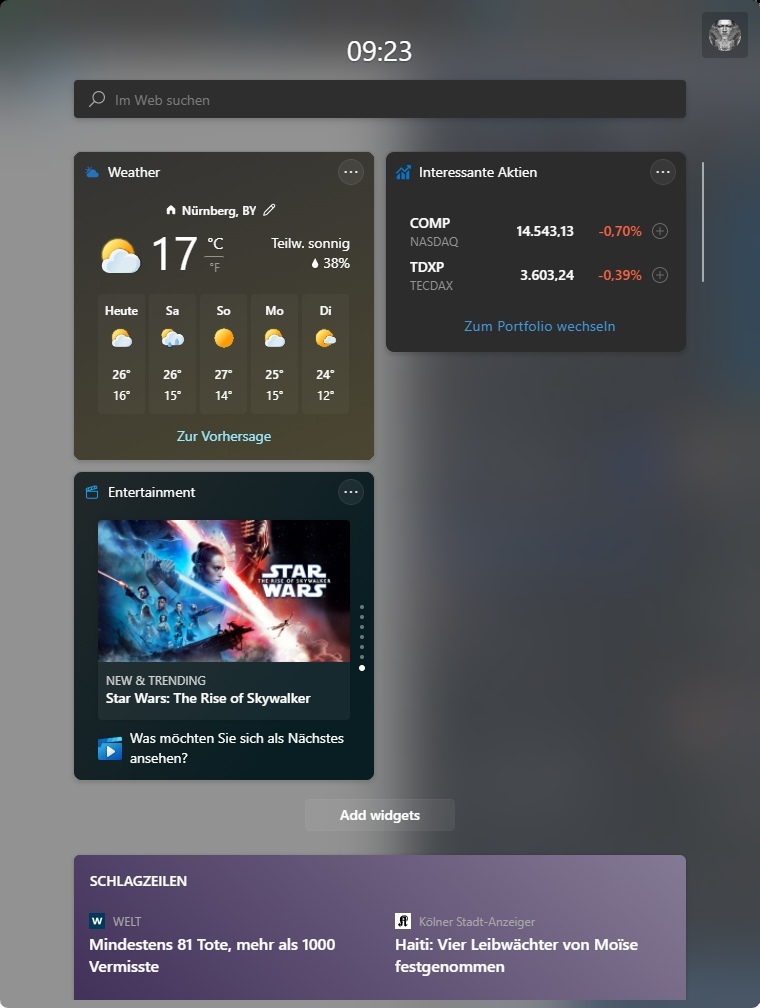
Das Unterhaltungs-Widget wechselt zwischen mehreren Filmen, sodass Sie etwas Interessantes zum Anschauen finden können. Natürlich können Sie manuell zwischen den Vorschlägen wechseln, indem Sie mit der Maus über das Widget fahren und auf die Pfeilsymbole klicken.
Obwohl das Widget großartig aussieht, funktioniert es derzeit nur als Verknüpfung, und hoffentlich wird Microsoft seine Funktionalität in naher Zukunft erweitern. Insgesamt ist es eine willkommene Ergänzung, aber leider ist es nicht für alle Benutzer verfügbar.
Derzeit ist dieses Widget nur für Windows-Insider in den folgenden Ländern verfügbar:
- Vereinigte Staaten
- Vereinigtes Königreich
- Kanada
- Deutschland
- Frankreich
- Australien
- Japan
- Kontextmenüs mit Acrylmaterial
Das Kontextmenü wurde optisch aktualisiert und verwendet jetzt Acrylmaterial. Dies macht das Kontextmenü leicht transparent und verleiht ihm eine vage Textur, wenn Sie es öffnen.
Das Kontextmenü im vorherigen Build sah nach der Neugestaltung gut aus, fühlte sich aber etwas flach an. Durch die Änderung des Aussehens versucht Microsoft, dem Kontextmenü etwas Textur hinzuzufügen, indem es leicht mit dem Hintergrund vermischt wird.
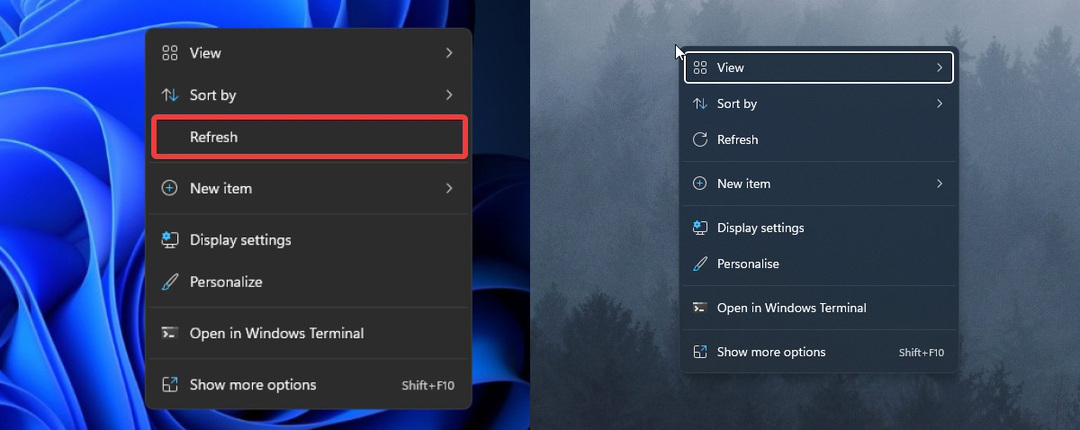
Das sieht in Aktion großartig aus und wir lieben, wie das neue Kontextmenü aussieht, aber wir hoffen, dass Microsoft den Benutzern, die diese Änderung nicht mögen, die Möglichkeit lässt, zum älteren Design zurückzukehren.
- Verbesserte Taskleisten-Vorschau für Apps
Microsoft hat die. aktualisiert Taskleiste Vorschauen für Apps unter Windows 11 Build 22000.71, und jetzt sehen die Vorschauen genauso aus wie die anderen Elemente unter Windows 11.
Der vorherige Build hatte keine abgerundeten Ecken für die App-Vorschau und die Vorschau verwendete nicht das Acrylmaterial, wodurch sie etwas flach aussah.
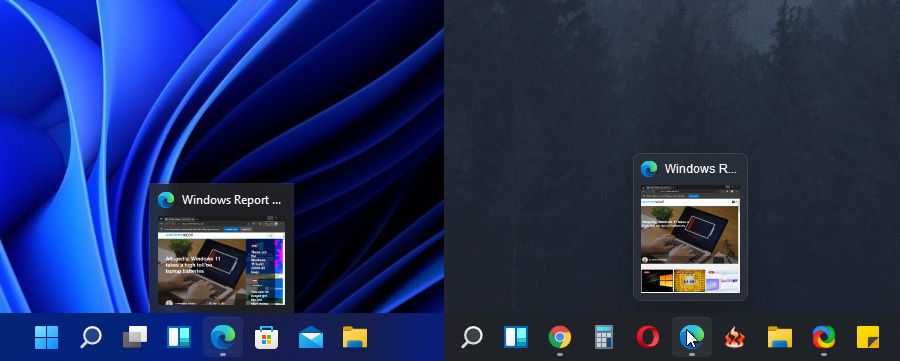
Microsoft hat sich entschieden, dies mit diesem Build zu ändern, und jetzt haben die Vorschauen abgerundete Ecken und passen somit zu anderen UI-Elementen. Dies ist eine kleine, aber willkommene Änderung, die die Benutzeroberfläche konsistenter macht.
- Neue Schaltfläche zum Aufteilen von Ordnern im Datei-Explorer
Dateimanager eine kleine Änderung erhalten und Microsoft testet eine neue Art von Schaltfläche namens SplitButton. Diese Art von Schaltfläche ist in zwei Teile unterteilt, und der linke Teil der Schaltfläche führt eine Standardfunktion aus.
Der rechte Teil der Schaltfläche wird mit einem Pfeil geliefert, der ein Flyout-Menü öffnet, mit dem Sie verschiedene Aufgaben ausführen können.
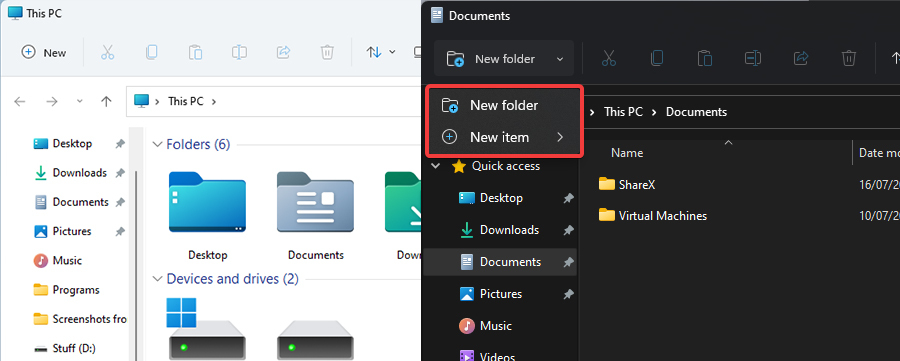
In diesem Build ist SplitButton nur für die Schaltfläche Neuer Ordner im Datei-Explorer verfügbar, sodass Sie Verknüpfungen oder andere Dateitypen über die Symbolleiste erstellen können.
Obwohl diese Art von Schaltfläche nützlich sein kann, sehen wir derzeit nicht viel Verwendung dafür. Die meisten Benutzer erstellen lieber einen neuen Ordner oder eine Verknüpfung aus dem Kontextmenü, als das Symbolleistensymbol dafür zu verwenden.
Insgesamt hat diese Art von Schaltfläche ihre Verwendung und hoffentlich wird Microsoft einen guten Weg finden, sie zu verwenden.
Windows 11 Build 22000.71 Fehler
- Unterhaltungsbereich funktioniert nicht im Microsoft Store
Dieser Build bringt uns ein neues Widget namens Unterhaltung. Wenn Sie darauf klicken, öffnen Sie den Abschnitt Unterhaltung im Microsoft Store.
Leider ist im Bereich Unterhaltung nichts verfügbar, daher tut das Widget im Moment nicht viel, wir erwarten jedoch, dass dies in naher Zukunft behoben wird.
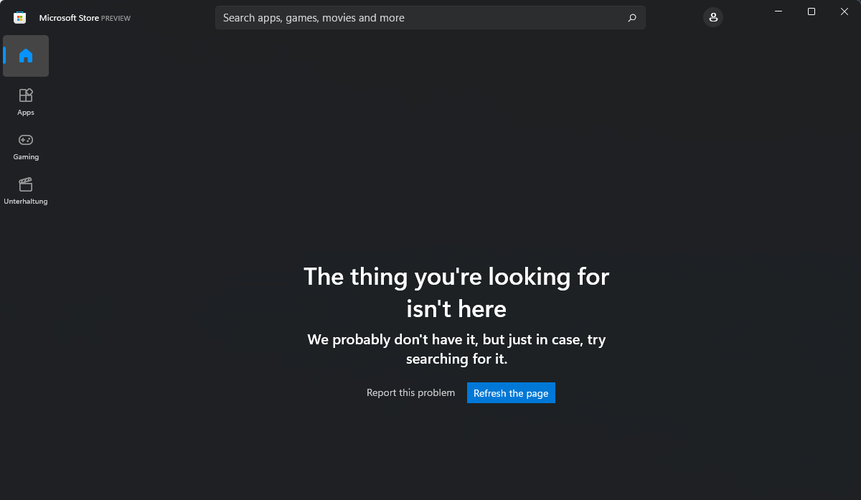
- Höhere SSD-Temperatur
Es scheint, dass dieser Build bei der Festplattennutzung etwas stärker ist, da die Temperatur der SSDs für einige Benutzer steigt. Allgemein berichteten Nutzer von einem Temperaturanstieg auf ihrer SSD bis zu 5 Grad.
Dies ist nicht alarmierend, und hoffentlich wird Microsoft dies in Zukunft angehen.
- Inkonsistenzen bei Soundeinstellungen und Taskleiste
Wenn Sie in Windows 11 Build 22000.71 mit der rechten Maustaste auf das Soundsymbol in der Taskleiste klicken und Soundeinstellungen auswählen, öffnen Sie anstelle der Soundeinstellungen stattdessen die App Einstellungen.
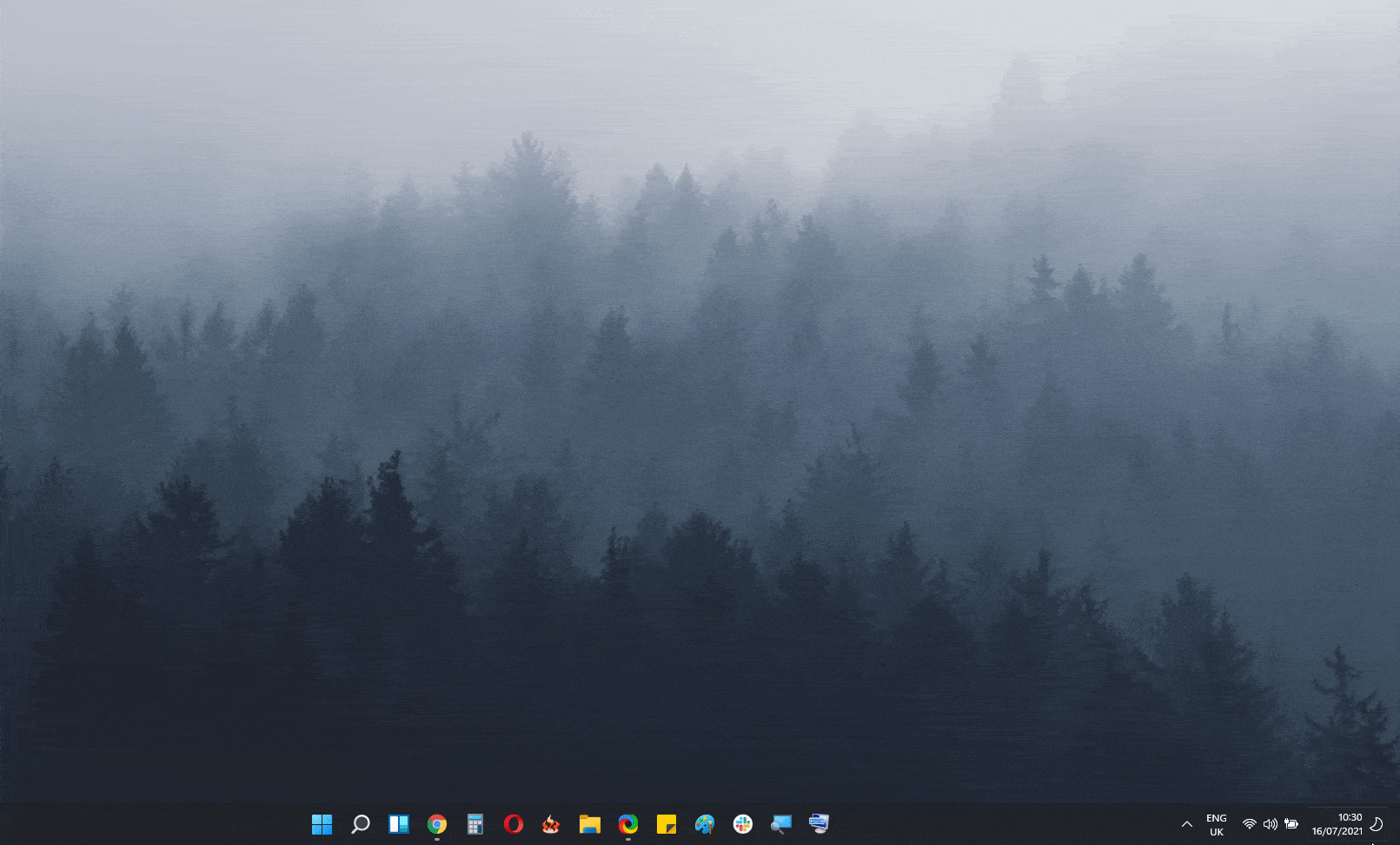
Dies ist nur eine kleine Unbeständigkeit, und hoffentlich wird Microsoft sie bald beheben.
- Fehlende Taskleistensymbole
Einige Benutzer berichteten, dass alle ihre Taskleistensymbole fehlen. Dazu gehören angeheftete Symbole, Startmenüsymbol, Suchsymbol, Datum und Uhrzeit – alles.
Dies ist ein unbequemer Fehler, der normalerweise durch Aus- und Wiedereinschalten des PCs behoben wird. Dies ist nicht das einzige Problem, und es gibt noch andere Probleme mit der Taskleiste in Windows 11 Build 22000.71.
- Das Suchsymbol ist nicht richtig sichtbar
Viele berichteten, dass das Suchsymbol im neuesten Build nicht richtig sichtbar ist. Dies ist jedoch nur ein visueller Fehler und die Suchfunktion funktioniert immer noch ordnungsgemäß.
Es scheint, dass dies ein anhaltender Fehler ist, der nicht einfach durch einen Neustart Ihres PCs behoben werden kann.
- Fehler mit kleinen Taskleistensymbolen
Benutzer haben einen Weg gefunden, kleine Taskleistensymbole zu aktivieren, indem sie die Registrierung ändern. Microsoft scheint jedoch einige Änderungen vorgenommen zu haben, was zu einigen Fehlern mit kleinen Symbolen führte.
Nach dem Update werden Uhrzeit und Datum abgeschnitten, wenn Sie diese Registrierungsoptimierung verwenden. Es scheint, dass Microsoft nicht möchte, dass Benutzer kleine Symbole verwenden, und es scheint entschlossen zu sein, diese Optimierung vollständig zu deaktivieren.
- Ungerundete Ecken beim Schließen der App-Vorschau
Microsoft hat gerade abgerundete Ecken für die App-Vorschauen in der Taskleiste eingeführt, aber dieses Feature weist eine winzige optische Inkonsistenz auf.
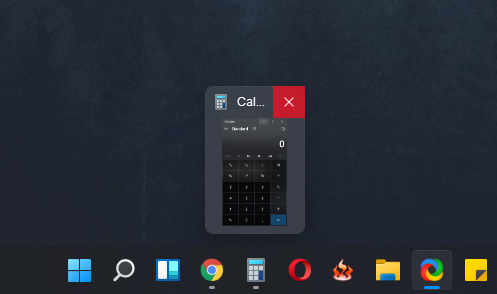
Wenn Sie mit der Maus über die App-Vorschau fahren und versuchen, die App zu schließen, können Sie sehen, dass die X-Schaltfläche keine abgerundeten Ecken hat. Dies ist nur eine winzige Inkonsistenz, die in naher Zukunft behoben werden sollte.
- Textblasen in der Taskleiste haben eine feste Breite
Mehrere Benutzer berichteten, dass unter Windows 11 Build 22000.71 Textblasen in der Taskleiste eine feste Breite haben.
Dies ist ein visueller Fehler, und wenn die Textblase viel Text enthält, wird sie in die Höhe statt in die Breite erweitert, um den gesamten Text aufzunehmen.
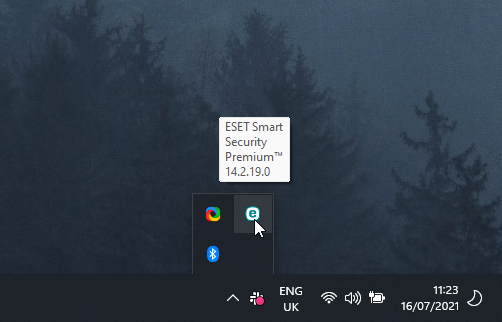
Wir haben versucht, dieses Problem auf unserem Testcomputer zu reproduzieren, aber wir konnten es nicht tun, daher scheint es, dass dieses Problem nur bestimmte Benutzer betrifft.
- Fehlendes Widget-Symbol in den Einstellungen
Mehrere Benutzer berichteten, dass ihr Widget-Symbol in den Einstellungen fehlt. Da dieses Widget fehlt, können sie das Widget-Symbol in der Taskleiste nicht anzeigen oder ausblenden.
Es ist uns nicht gelungen, dieses Problem zu replizieren, daher gehen wir davon aus, dass es zufällige Benutzer betrifft.
- Der Abschnitt Windows Update ist leer is
Benutzer berichteten, dass der Abschnitt Windows Update in der App "Einstellungen" für sie leer ist. Während die Benutzer auf den Inhalt des Abschnitts Windows Update klicken können, wird nichts angezeigt.
Dies ist ein ungewöhnlicher Fehler, aber es scheint, dass ein Neustart Ihres PCs dies normalerweise behebt.
- Zurück-Button funktioniert nicht
In diesem Build funktionieren die Schaltflächen Diesen PC zurücksetzen und Zurück in der App "Einstellungen" überhaupt nicht. Da sie nicht funktionieren, können Sie im Abschnitt "Wiederherstellung" nicht zum älteren Build zurückkehren.
Wenn Sie zum älteren Build zurückkehren möchten, können Sie stattdessen nur die erweiterte Startoption verwenden.
Dies sind nicht die einzigen Fehler, die dieser Build mit sich bringt, und wenn Sie mehr erfahren möchten, besuchen Sie unsere Windows 11 Build 22000.71 Fehler Artikel für weitere Informationen.
Wie kann ich Windows 11 Build 22000.71 installieren?
- Drücke den Startmenü und navigieren Sie zum die Einstellungen.
- Wählen Sie im linken Bereich Windows Update.

- Prüfen Sie, ob die Updates verfügbar sind. Wenn Sie sehen, dass ein neuer Build verfügbar ist, klicken Sie auf jetzt downloaden.
- Warten Sie, während Windows das Update herunterlädt.
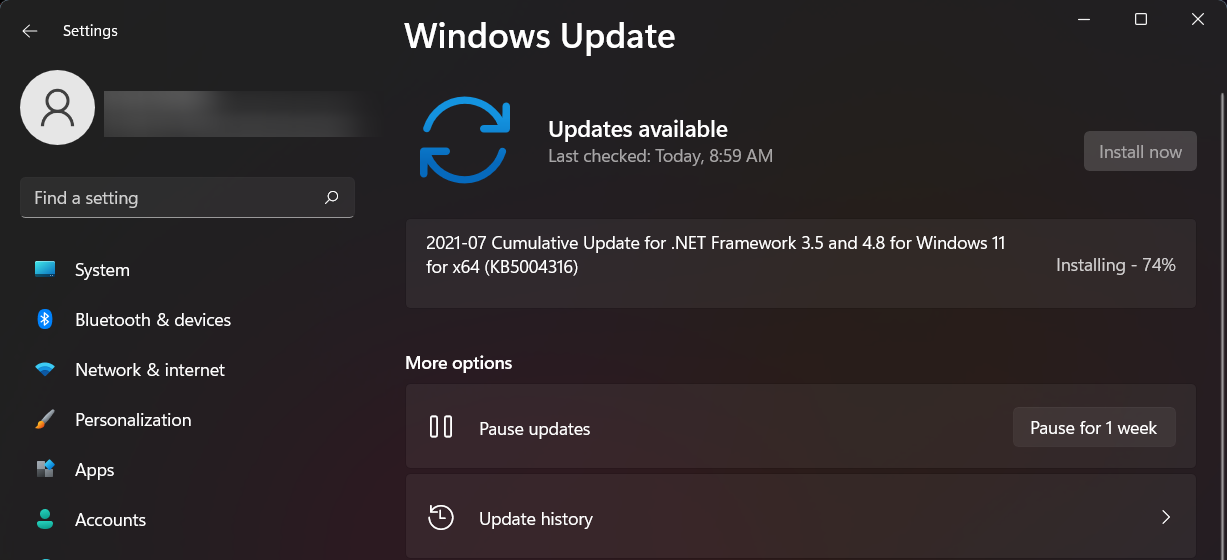
- Klicken Sie nach dem Herunterladen des Updates auf Jetzt neustarten Taste.
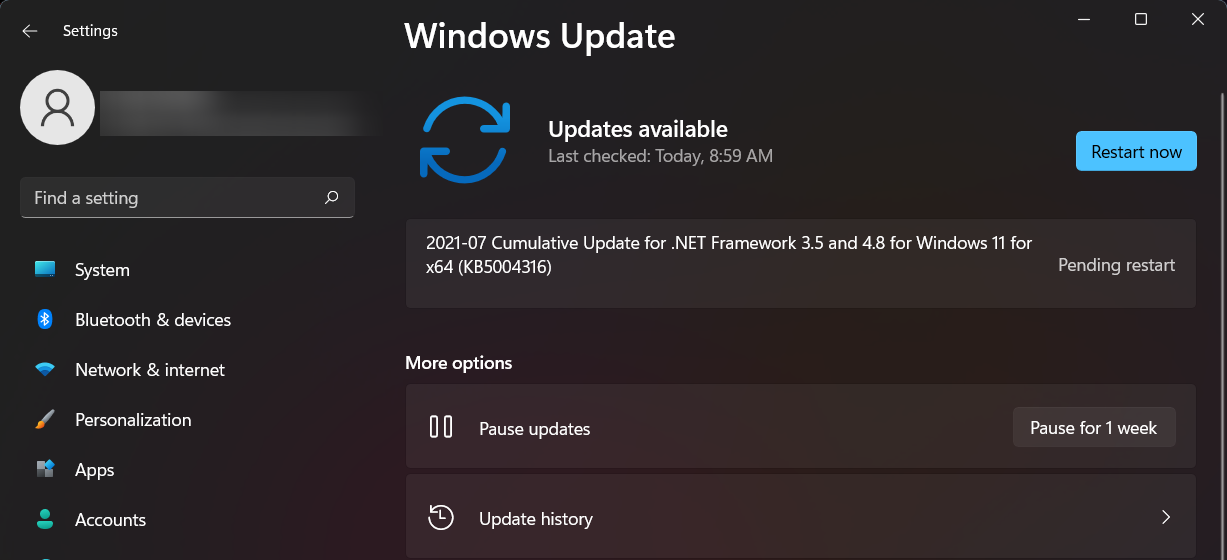
- Lassen Sie Ihren PC eingeschaltet und warten Sie, während das Update installiert wird. Ihr PC wird während dieses Vorgangs einige Male neu gestartet.
- Sobald der Vorgang abgeschlossen ist, können Sie den neuen Build verwenden.
Die Installation von Windows 11 Build 22000.71 ist einfach und kann wie jedes andere Windows Update installiert werden.
Ist Windows 11 Build 22000.71 besser als das vorherige?
Das neue Update bringt einige interessante Features mit sich, allen voran das Entertainment-Widget und das neue Kontextmenü.
Das neue Unterhaltungs-Widget sieht toll aus, aber derzeit funktioniert es nicht richtig, sodass Sie es nicht verwenden können.
Auf der anderen Seite sind visuelle Änderungen wie ein aktualisiertes Kontextmenü und abgerundete App-Vorschauen in der Taskleiste willkommene Änderungen, die diesen Build optisch ansprechender machen als den vorherigen.
Schließlich behebt dieser Build viele Fehler aus den vorherigen Versionen, was immer willkommen ist. Ist dieser Build besser als der vorherige? Absolut, und das neue Kontextmenü und die App-Vorschau machen ein Upgrade lohnenswert.
Windows 11 Build 22000.71 sieht mit den visuellen Änderungen viel besser aus als sein Vorgänger. Wenn Sie es also noch nicht ausprobiert haben, installieren Sie es und probieren Sie es aus.
Haben Sie die neueste Version von Windows 11 ausprobiert und was halten Sie davon? Teilen Sie uns Ihre Gedanken im Kommentarbereich mit.


